Активиране на пренасочване към порт за Observa BRA14NR_H2
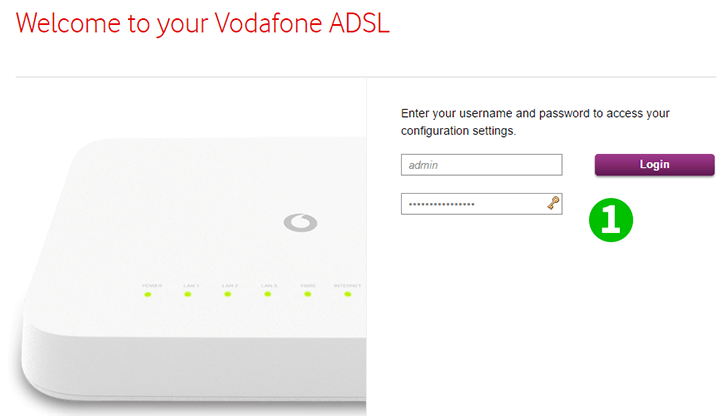
1 Отидете до вашия браузър и напишете 192.168.0.1 в адресната лента и натиснете Enter. Това ще отвори прозорец, в който трябва да бъдат въведени идентификационни данни, за да получите достъп до конфигурационния панел, те се отпечатват в задната част на рутера.
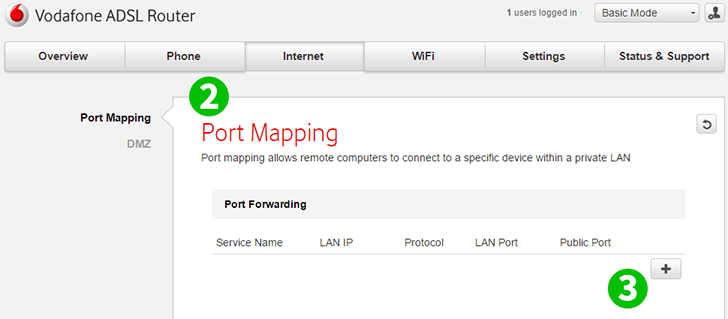
2 Кликнете върху секцията „Internet“ и „Port Mapping“, за да разкриете страницата за конфигурация на Port Forwarding
3 Кликнете върху знака плюс (+), за да добавите ново правило, това ще отвори прозорец
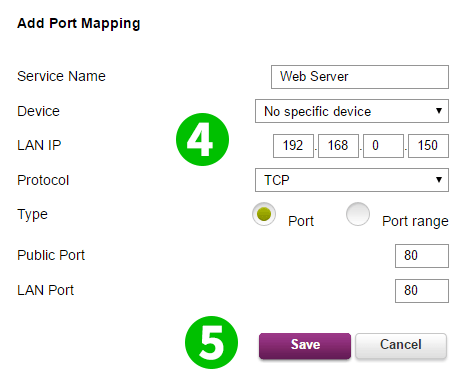
4 Въведете IP адреса на устройството, където работи cFos Personal Net. Задайте протокола на TCP; Задайте Type на порт и въведете 80 както на публични, така и на LAN портове
5 Кликнете върху „Save“, за да приемете тези настройки
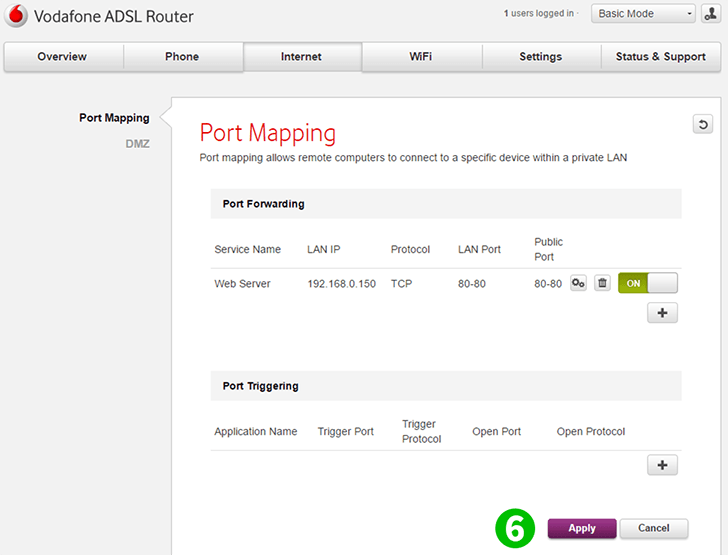
6 Кликнете върху "Apply", за да запазите конфигурацията
Пренасочването на порт вече е конфигурирано за вашия компютър!
Активиране на пренасочване към порт за Observa BRA14NR_H2
Инструкции за активиране на пренасочване към порт за наблюдаване BRA14NR_H2